Jak obnovit záložky Safari pro iPhone z iTunes?
Safari Bookmark je široce používané síťové služby. Safari vám umožňuje kdykoli procházet váš oblíbený obsah na internetu. Pokud máte rádi určité webové stránky a chcete si vytvořit příště rychlejší a snadnější přístup k jejich procházení, můžete pomocí funkce záložek ponechat stránky v zařízení iOS. Pro pohodlnou zábavu můžete synchronizovat své záložky Safari mezi všemi zařízeními iOS.
Vaše webové stránky označené jako záložky ve vašem iPhone mohou být pro vás velmi důležité, protože mohou mít nějaký obsah, který potřebujete. Co tedy uděláte, pokud omylem smažete nebo ztratíte své záložky Safari?
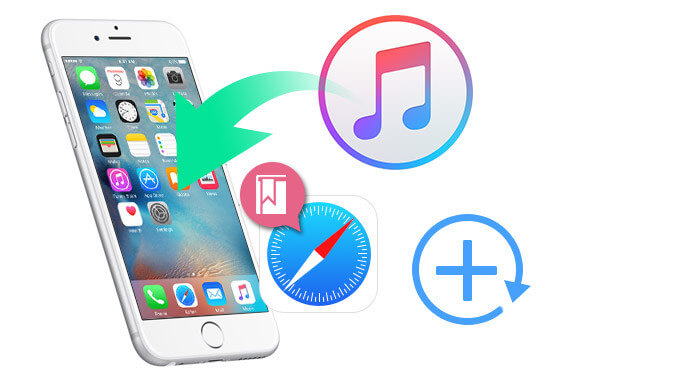
Obnovte iPhone Safari Bookmark ze zálohy iTunes
Pokud na iPhone nemůžete najít ztracené záložky Safari, můžete najít jiné řešení. Pak jste někdy synchronizovali svůj iPhone pomocí iTunes? Je to pro vás možné obnovit záložky Safari pro iPhone ze zálohy iTunes? Zde vám ukážeme podrobně.
Jako běžný uživatel systému iOS budete často upravovat (třídit / přidávat / odebírat) panel Safari Záložky a Oblíbené položky. Když odstraníte nebo odstraníte některé nepotřebné záložky, je snadné ztratit potřebná data zlým úmyslem ruky. Když omylem ztratíte své záložky, budete potřebovat pomoc tohoto mocného Obnova záložek Safari.
S jeho pomocí můžete snadno obnovit smazanou historii Safari a záložky z iTunes nebo iCould zálohovat. A můžete zálohovat a exportovat záložky z Safari do libovolného prohlížeče, jako je Chrome nebo Firefox. Kromě toho vám umožňuje obnovit ztracená / smazaná data bez zálohování, jako jsou SMS, kontakt, kalendář, historie hovorů, fotografie a další.
1Skenujte zálohu iTunes
Nejprve byste si měli stáhnout a nainstalovat tento software. Pak zvolte Obnovení z iTunes Backup File skenování zálohovaných dat iTunes. Pokud někdy zálohujete své soubory na iTunes, můžete v seznamu najít několik záložních souborů. Vyberte záložní soubor s odstraněnými záložkami Safari a kliknutím na „Zahájit skenování“ naskenujte zálohu iPhone.

2Zobrazit ztracené / smazané záložky
Skenování vašeho zařízení bude trvat několik sekund zálohování iTunes. Poté se v rozhraní zobrazí celá vaše záloha iPhone. Klikněte na Safari Záložka v levém seznamu pak můžete zobrazit podrobné informace v hlavním uživatelském rozhraní. Můžete také posunout tlačítko „ZAP / VYP“, které leží přímo nad seznamem dat, a zobrazit pouze smazané položky.

3Vyberte a obnovte smazané záložky
Červeně označená data jsou smazané kontakty a černá jsou stávající kontakty. Vyberte záložky, které chcete obnovit, a poté vyberte výstupní složku pro obnovené soubory. Klikněte na ikonu Zotavit se pro spuštění obnovy. O chvilku později budou všechny vybrané záložky obnoveny do vašeho PC / Mac jako soubor HTML. Tyto záložky můžete importovat z libovolného prohlížeče, jako je Firefox / Chrome, do Safari.
Při použití tohoto softwaru pro obnovení záložek Safari k obnovení záložky Safari byste měli věnovat pozornost následujícím bodům:
1. Jakmile zjistíte ztrátu dat, měli byste přestat s iPhone dělat cokoli. Nová data způsobená vaší operací přepíše smazané / ztracené záložky. Důvěryhodný software pro vás bude velkým pomocníkem.
2. To vám umožní obnovit ztracená / smazaná data z iTunes/ iCould zálohu, kromě toho můžete také ztracené soubory ze zařízení iOS obnovit přímo.
3. Může načíst a exportovat osm typů ztracených dat z jakéhokoli populárního zařízení iOS, jako je iPhone 7 / SE / 6s / 6s Plus / 5s, iPad Air / Pro / mini a další.
4. Můžete zobrazit náhled ztracených dat a vybrat potřebné soubory, které chcete obnovit. Smazané kontakty a existující kontakty jsou označeny různými barvami, takže je můžete snadno rozdělit a rychle vybrat potřebná data.
5. Může zachránit téměř všechny záložní soubory a vrátit je zpět do zařízení iOS.